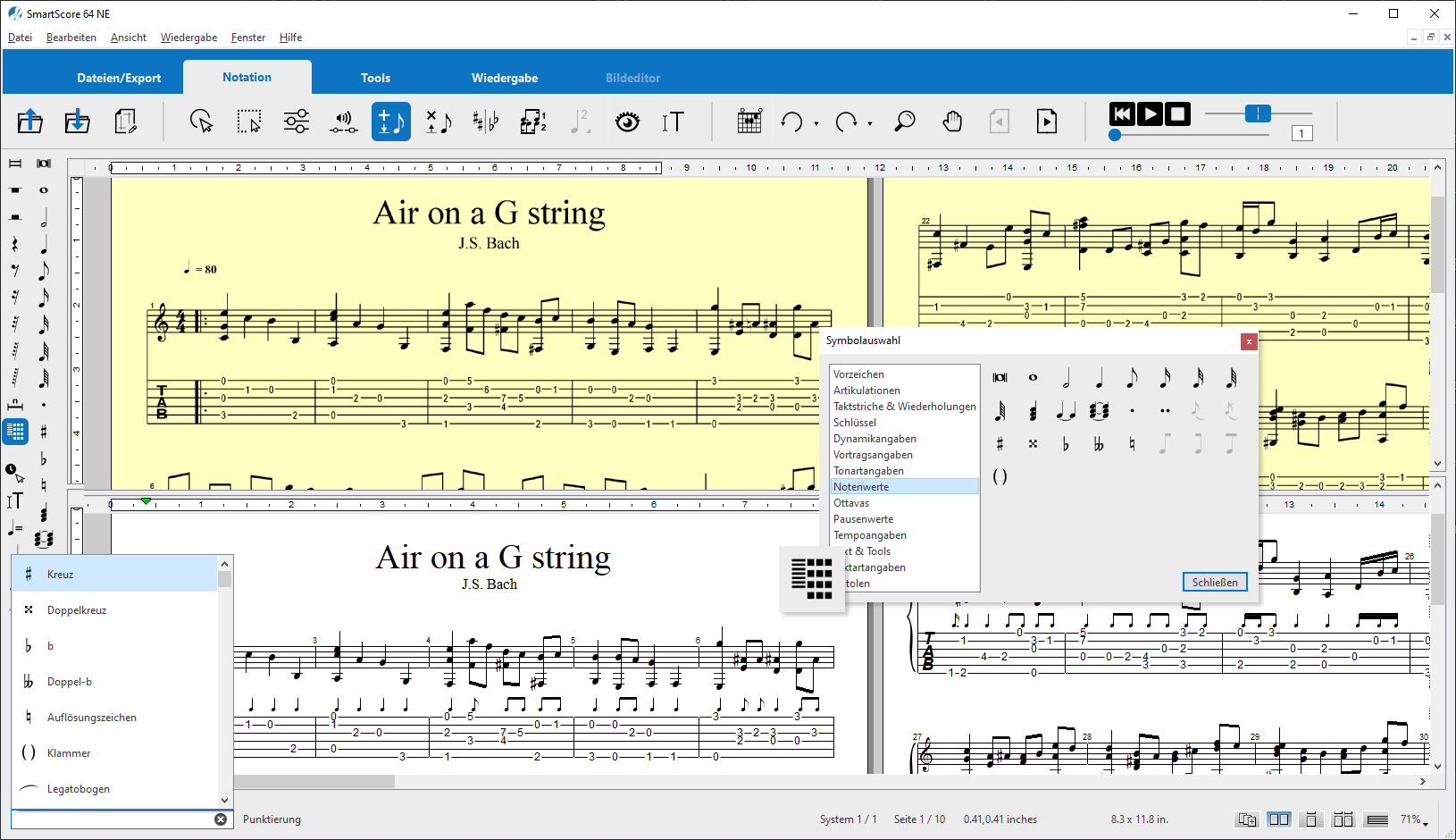Noteneditor (ENF-/TIF-Ansichtsfenster)
Im Anschluss an die Notenerkennung zeigt SmartScore einen geteilten Bildschirm an. Der Ausgangspunkt deines aktuellen Projekts, die grafische Notenvorlage, wird in der oberen Bildschirmhälfte mit gelbem Hintergrund dargestellt (TIF-Ansichtsfenster). Darunter befindet sich in Schwarzweiß das bearbeitbare Erkennungsergebnis. Hierbei handelt es sich um die eigentliche SmartScore-ENF-Projektdatei. Deshalb wird diese untere Ansicht auch ENF-Ansichtsfenster genannt.
Im Idealfall sollten beide Ansichtsfenster einen nahezu identischen Inhalt anzeigen. Wenn nicht, dann kommt der Noteneditor von SmartScore ins Spiel.
Verwende das Mausrad oder die Rollbalken an der rechten Seite der beiden Ansichtsfenster, um innerhalb des Dokuments nach oben und unten zu navigieren. Mit dem Zoom-Werkzeug kannst du die Ansicht vergrößern und verkleinern. Siehe auch: Im Dokument navigieren
Über die Menüleiste kann auf allgemeine und benutzerdefinierte Funktionen zugegriffen werden.
Die Toolleisten, die in fünf Tabs organisiert sind, sind nach Anwendungsbereichen organisiert: Dateimanagement, Notenberarbeitung, Spezial-Tools, Wiedergabe und Bildbearbeitung.
Hier findest du alle nötigen Elemente, um die Wiedergabe deiner erkannten Noten zu steuern.
Die am häufigsten verwendeten Symbole werden in dieser Palette angezeigt. Die zuletzt verwendeten Notationselemente findest du weiter unten.
Symbolauswahl öffnen
Klicke auf eine dieser Tasten, um das Fenster Symbolauswahl zu öffnen. Dort sind alle Notationselemente in Kategorien organisiert.
Gib einfach den Namen des gesuchten Tools, Elements oder Symbols ein.
Klicke und ziehe an diesem Balken, um die Darstellungsgröße von TIF- und ENF-Ansichtsfenster individuell anzupassen.
Hier siehst du die grafische Notenvorlage (TIF‑Datei)
Dies ist das Erkennungsergebnis von SmartScore (ENF‑Datei).
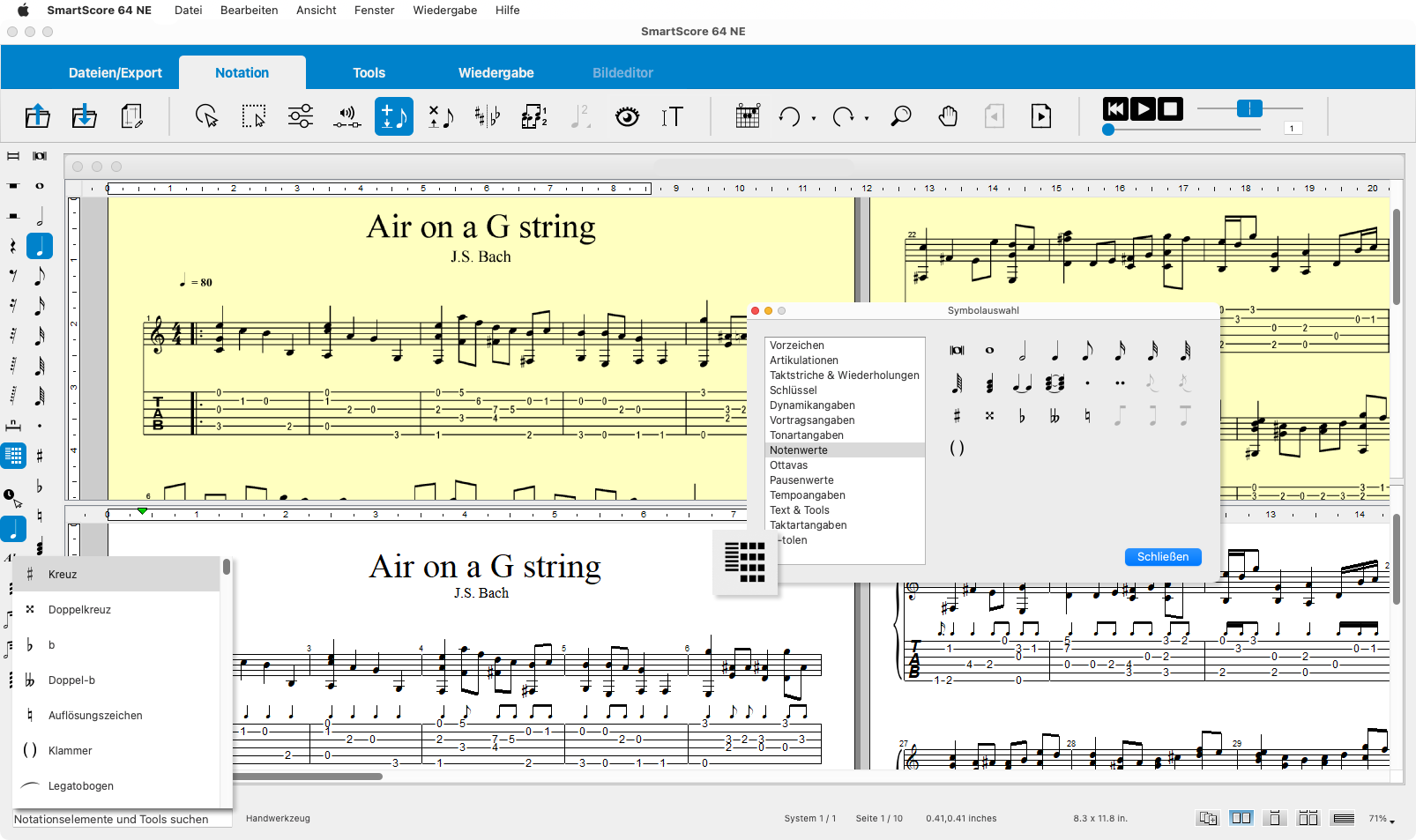
Über die Menüleiste kann auf allgemeine und benutzerdefinierte Funktionen zugegriffen werden.
Die Toolleisten, die in fünf Tabs organisiert sind, sind nach Anwendungsbereichen organisiert: Dateimanagement, Notenberarbeitung, Spezial-Tools, Wiedergabe und Bildbearbeitung.
Hier findest du alle nötigen Elemente, um die Wiedergabe deiner erkannten Noten zu steuern.
Die am häufigsten verwendeten Symbole werden in dieser Palette angezeigt. Die zuletzt verwendeten Notationselemente findest du weiter unten.
Symbolauswahl öffnen
Klicke auf eine dieser Tasten, um das Fenster Symbolauswahl zu öffnen. Dort sind alle Notationselemente in Kategorien organisiert.
Gib einfach den Namen des gesuchten Tools, Elements oder Symbols ein.
Klicke und ziehe an diesem Balken, um die Darstellungsgröße von TIF- und ENF-Ansichtsfenster individuell anzupassen.
Hier siehst du die grafische Notenvorlage (TIF‑Datei)
Dies ist das Erkennungsergebnis von SmartScore (ENF‑Datei).